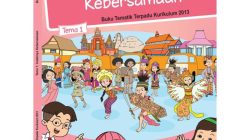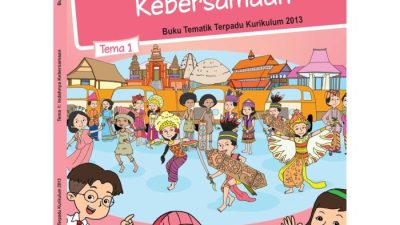Cara memakai microsoft word – Pernahkah terpikir bagaimana dokumen-dokumen penting, laporan, atau bahkan sekadar surat pribadi dibuat dengan rapi dan efisien? Jawabannya seringkali adalah Microsoft Word, sebuah program pengolah kata yang telah menjadi standar industri. Sejak kemunculannya, Word telah berevolusi, menjadi lebih dari sekadar alat ketik. Ia adalah kanvas bagi kreativitas, tempat ide-ide dituangkan dan disempurnakan.
Mari kita selami dunia Microsoft Word, dari dasar-dasar hingga fitur-fitur canggih yang akan mengubah cara Anda bekerja dengan dokumen. Artikel ini akan memandu langkah demi langkah, memberikan wawasan mendalam tentang antarmuka, format teks, penggunaan style dan template, hingga cara berkolaborasi dan berbagi dokumen. Bersiaplah untuk menguasai salah satu perangkat lunak paling serbaguna di dunia.
Pengantar Microsoft Word
Microsoft Word telah menjadi tulang punggung dalam dunia pengolahan kata selama beberapa dekade. Program ini bukan hanya alat, melainkan sebuah ekosistem yang memberdayakan pengguna untuk menciptakan, mengedit, dan berbagi dokumen dengan mudah. Mari kita selami lebih dalam tentang apa yang membuat Microsoft Word begitu penting dan bagaimana ia telah berkembang menjadi alat yang kita kenal sekarang.
Mari kita mulai dengan mengupas tuntas tentang Microsoft Word, mulai dari pengertian, sejarah, manfaat, hingga fitur-fitur utamanya.
Definisi dan Fungsi Umum Microsoft Word
Microsoft Word adalah program pengolah kata yang dikembangkan oleh Microsoft. Fungsinya mencakup pembuatan, pengeditan, dan penyimpanan dokumen. Pengguna dapat mengetik, memformat teks, menyisipkan gambar, membuat tabel, dan melakukan berbagai tugas lainnya untuk menghasilkan dokumen yang profesional dan menarik. Program ini dirancang untuk memenuhi kebutuhan berbagai jenis pengguna, mulai dari siswa, profesional, hingga penulis.
Sejarah Singkat dan Perkembangan Microsoft Word
Perjalanan Microsoft Word dimulai pada tahun 1983 dengan nama Multi-Tool Word. Versi awal ini tersedia untuk sistem operasi Xenix dan MS-DOS. Pada awalnya, Word tidak langsung menjadi pemimpin pasar. Namun, Microsoft terus mengembangkan dan meningkatkan program ini. Pada tahun 1989, Word untuk Windows diluncurkan, dan inilah yang menjadi titik balik penting.
Antarmuka grafis yang intuitif dan fitur yang terus ditingkatkan membuat Word menjadi pilihan utama bagi banyak pengguna.
Seiring waktu, Microsoft Word terus berkembang. Fitur-fitur baru ditambahkan, antarmuka diperbarui, dan dukungan untuk berbagai format file diperluas. Versi-versi terbaru menawarkan integrasi yang lebih baik dengan layanan cloud, kolaborasi real-time, dan fitur-fitur canggih seperti pengenalan suara dan alat bantu penulisan berbasis AI.
Manfaat Utama Menggunakan Microsoft Word
Dibandingkan dengan program pengolah kata lainnya, Microsoft Word menawarkan sejumlah keunggulan signifikan. Berikut adalah beberapa manfaat utama:
- Fitur yang Lengkap: Word menyediakan berbagai fitur yang lengkap, mulai dari format teks dasar hingga alat bantu penulisan yang canggih.
- Integrasi yang Kuat: Word terintegrasi dengan baik dengan produk Microsoft lainnya, seperti Excel, PowerPoint, dan Outlook, serta layanan cloud seperti OneDrive dan SharePoint.
- Kompatibilitas File yang Luas: Word mendukung berbagai format file, termasuk DOCX, DOC, PDF, dan TXT, sehingga memudahkan berbagi dokumen dengan orang lain.
- Antarmuka yang Familiar: Antarmuka Word yang intuitif dan mudah dipelajari membuat pengguna merasa nyaman dan produktif.
- Dukungan Komunitas yang Luas: Word memiliki komunitas pengguna yang besar dan aktif, yang menyediakan sumber daya dan dukungan yang melimpah.
Fitur-Fitur Utama Microsoft Word
Microsoft Word menawarkan berbagai fitur yang dirancang untuk memenuhi kebutuhan pengolahan kata yang beragam. Berikut adalah beberapa fitur utama yang perlu diketahui:
- Format Teks: Pengguna dapat memformat teks dengan berbagai cara, termasuk mengubah font, ukuran, warna, dan gaya.
- Penyisipan Objek: Word memungkinkan pengguna untuk menyisipkan gambar, tabel, grafik, dan objek lainnya ke dalam dokumen.
- Tata Letak Halaman: Pengguna dapat mengatur tata letak halaman, termasuk margin, orientasi, dan ukuran kertas.
- Pemeriksaan Ejaan dan Tata Bahasa: Word menyediakan alat untuk memeriksa ejaan dan tata bahasa, serta memberikan saran untuk meningkatkan kualitas penulisan.
- Templat: Word menawarkan berbagai templat yang dapat digunakan untuk membuat dokumen dengan cepat dan mudah.
- Kolaborasi: Fitur kolaborasi memungkinkan pengguna untuk bekerja sama pada dokumen secara real-time.
- Alat Bantu Penulisan: Word menyediakan alat bantu penulisan canggih, seperti kamus sinonim, alat terjemahan, dan pengenalan suara.
Membuka dan Menutup Dokumen
Membuka dan menutup dokumen merupakan keterampilan dasar yang harus dikuasai pengguna Microsoft Word. Proses ini memungkinkan Anda untuk memulai pekerjaan, menyimpan perubahan, dan mengakhiri sesi pengeditan dengan efisien. Artikel ini akan memandu Anda melalui langkah-langkah penting dalam membuka, membuat, menyimpan, dan menutup dokumen serta aplikasi Microsoft Word.
Mari kita mulai dengan langkah-langkah detailnya.
Membuka Microsoft Word
Ada beberapa cara untuk membuka Microsoft Word, tergantung pada versi Windows yang Anda gunakan dan preferensi pribadi Anda.
Berikut adalah beberapa metode yang umum:
- Melalui Menu Start: Pada Windows 10 dan 11, Anda dapat menemukan Microsoft Word di menu Start. Biasanya, aplikasi ini terdaftar dalam daftar aplikasi yang diurutkan secara alfabetis. Di Windows versi lebih lama (misalnya, Windows 7), Anda mungkin menemukan pintasan Microsoft Word langsung di menu Start. Perbedaan tampilan menu Start ini tergantung pada kustomisasi dan versi Windows yang digunakan.
- Melalui Ikon Shortcut di Desktop: Jika Anda memiliki ikon shortcut Microsoft Word di desktop, Anda cukup mengklik ganda ikon tersebut untuk membuka aplikasi.
- Melalui Pencarian Windows: Anda dapat menggunakan fitur pencarian Windows (ikon kaca pembesar di taskbar) untuk mencari Microsoft Word. Ketik “Word” di kotak pencarian, dan aplikasi akan muncul dalam hasil pencarian. Klik untuk membukanya.
Jika Microsoft Word tidak ditemukan: Jika Anda tidak dapat menemukan Microsoft Word, kemungkinan aplikasi belum terinstal di komputer Anda. Anda perlu mengunduh dan menginstal Microsoft Word dari sumber resmi (misalnya, situs web Microsoft atau Microsoft Store).
Sebagai ilustrasi, berikut adalah tampilan menu Start di Windows 10, di mana Anda dapat menemukan aplikasi Word:
[Deskripsi: Tampilan menu Start Windows 10 yang menampilkan daftar aplikasi yang diurutkan secara alfabetis, dengan ikon Microsoft Word yang ditunjukkan.]
Dan berikut adalah tampilan pencarian Windows:
[Deskripsi: Tampilan kotak pencarian Windows yang menampilkan hasil pencarian untuk “Word”, dengan ikon Microsoft Word yang ditampilkan.]
Membuat Dokumen Baru
Setelah Microsoft Word terbuka, langkah selanjutnya adalah membuat dokumen baru untuk mulai bekerja. Ada beberapa opsi yang tersedia.
Berikut adalah beberapa cara untuk membuat dokumen baru:
- Membuat Dokumen Baru dari Template: Microsoft Word menyediakan berbagai template yang sudah didesain sebelumnya untuk berbagai keperluan, seperti resume, laporan, surat, dan lainnya. Untuk menggunakan template, klik “File” > “New”. Di sana, Anda akan melihat berbagai pilihan template yang tersedia. Anda dapat mencari template tertentu menggunakan kotak pencarian. Pilih template yang sesuai dengan kebutuhan Anda, dan klik untuk membukanya.
- Membuat Dokumen Baru dari Dokumen Kosong (Blank Document): Jika Anda ingin membuat dokumen dari awal, pilih “Blank document” di layar “New”. Ini akan membuka dokumen kosong yang siap untuk diisi konten.
Perbedaan Antara Template dan Dokumen Kosong: Template menyediakan kerangka kerja dan format yang sudah ditentukan, yang dapat menghemat waktu dan usaha dalam pembuatan dokumen. Dokumen kosong memberikan kanvas kosong untuk memulai dari awal.
Mengubah Pengaturan Default Template: Anda dapat mengubah pengaturan default template, seperti font, ukuran kertas, margin, dan lainnya. Untuk melakukan ini, klik “Layout” untuk mengatur margin, ukuran, orientasi kertas, dan kolom. Klik “Home” untuk mengubah font, ukuran font, gaya paragraf, dan lainnya. Pengaturan ini akan diterapkan ke dokumen yang sedang Anda kerjakan.
Mengakses dan Menggunakan Template Online: Selain template yang tersedia secara lokal, Microsoft Word juga menyediakan akses ke berbagai template online. Untuk mengaksesnya, pastikan Anda terhubung ke internet. Template online menawarkan lebih banyak pilihan dan desain yang lebih beragam.
Berikut adalah tabel yang membandingkan berbagai jenis template yang tersedia di Microsoft Word:
| Jenis Template | Deskripsi | Contoh Penggunaan |
|---|---|---|
| Resume | Template yang dirancang untuk membuat resume profesional. | Melamar pekerjaan, membuat profil LinkedIn. |
| Laporan | Template yang dirancang untuk membuat laporan formal. | Laporan penelitian, laporan proyek, laporan keuangan. |
| Surat | Template yang dirancang untuk membuat surat. | Surat lamaran, surat penawaran, surat undangan. |
| Kartu Nama | Template untuk membuat kartu nama. | Mencetak kartu nama pribadi atau bisnis. |
| Kalender | Template untuk membuat kalender. | Merencanakan jadwal, mengatur janji temu. |
Menyimpan Dokumen, Cara memakai microsoft word
Setelah Anda membuat dokumen dan menambahkan konten, langkah penting berikutnya adalah menyimpan dokumen tersebut. Menyimpan dokumen memungkinkan Anda untuk menyimpan pekerjaan Anda dan mengaksesnya kembali di kemudian hari.
Berikut adalah langkah-langkah dan penjelasan rinci tentang cara menyimpan dokumen:
- Fungsi Tombol “Save” dan “Save As”: Tombol “Save” (ikon disket) digunakan untuk menyimpan perubahan yang telah Anda buat pada dokumen yang sudah ada. Tombol “Save As” digunakan untuk menyimpan dokumen baru atau untuk menyimpan dokumen yang sudah ada dengan nama atau format yang berbeda. “Save As” akan membuka jendela di mana Anda dapat memilih lokasi penyimpanan, nama file, dan format file.
- Berbagai Format Penyimpanan: Microsoft Word mendukung berbagai format penyimpanan, termasuk:
- .docx: Format default untuk dokumen Word modern. Mendukung semua fitur Word, termasuk pemformatan, gambar, dan lainnya.
- .doc: Format dokumen Word yang lebih lama (sebelum Word 2007). Mungkin tidak mendukung semua fitur terbaru.
- .pdf: Format yang cocok untuk berbagi dokumen yang mempertahankan format asli dan dapat dibuka di berbagai perangkat.
- .rtf: Format Rich Text Format, kompatibel dengan banyak aplikasi pengolah kata.
- .txt: Format teks polos, menyimpan hanya teks tanpa pemformatan.
- Kelebihan dan Kekurangan Masing-masing Format:
- .docx: Kelebihan: Mendukung semua fitur Word, format modern. Kekurangan: Tidak kompatibel dengan versi Word yang lebih lama.
- .doc: Kelebihan: Kompatibel dengan versi Word yang lebih lama. Kekurangan: Tidak mendukung semua fitur terbaru, ukuran file mungkin lebih besar.
- .pdf: Kelebihan: Mempertahankan format, mudah dibagikan. Kekurangan: Sulit untuk diedit.
- .rtf: Kelebihan: Kompatibel dengan banyak aplikasi. Kekurangan: Beberapa pemformatan mungkin hilang.
- .txt: Kelebihan: Ukuran file kecil, kompatibilitas luas. Kekurangan: Kehilangan semua pemformatan.
- Mengatur Lokasi Penyimpanan: Saat menggunakan “Save As”, Anda dapat memilih lokasi penyimpanan dokumen Anda. Pilih folder yang sesuai di komputer Anda (misalnya, Documents, Desktop, atau folder khusus).
- Memberi Nama File yang Baik: Berikan nama file yang deskriptif dan mudah diingat. Gunakan huruf, angka, spasi, dan tanda hubung. Hindari menggunakan karakter khusus (misalnya, /, \, :,
, ?, “, , |) dalam nama file. Contoh
“Laporan_Penjualan_Q3_2023.docx”.
Contoh Kode untuk Menyimpan Dokumen sebagai PDF Menggunakan VBA (Visual Basic for Applications)
-*Opsional, untuk pengguna tingkat lanjut*:
Anda dapat menggunakan VBA untuk mengotomatiskan tugas penyimpanan dokumen. Berikut adalah contoh kode sederhana untuk menyimpan dokumen aktif sebagai PDF:
Sub SaveAsPDF()
ActiveDocument.ExportAsFixedFormat Type:=wdExportFormatPDF, _
FileName:="C:\Users\[Nama Pengguna Anda]\Documents\NamaFile.pdf", _
_CreateBookmarks:=wdExportCreateNoBookmarks
End Sub
Ganti “[Nama Pengguna Anda]” dengan nama pengguna Anda, dan “NamaFile.pdf” dengan nama file yang Anda inginkan. Kode ini akan menyimpan dokumen aktif sebagai PDF di folder Documents.
Menyimpan Dokumen dengan Password: Untuk melindungi dokumen Anda, Anda dapat menyimpannya dengan kata sandi. Klik “File” > “Info” > “Protect Document” > “Encrypt with Password”. Masukkan kata sandi, konfirmasi, dan simpan dokumen.
Tips: Buat sistem manajemen file yang konsisten untuk memudahkan pencarian dan pengelolaan dokumen Anda. Gunakan folder yang terstruktur, dan beri nama file yang jelas dan deskriptif. Simpan dokumen secara berkala untuk menghindari kehilangan data.
Menutup Dokumen dan Aplikasi
Setelah selesai mengerjakan dokumen, Anda perlu menutupnya. Proses ini penting untuk mengakhiri sesi pengeditan dan memastikan bahwa semua perubahan telah disimpan.
Oke, mari kita mulai. Memahami Microsoft Word itu penting, kan? Sama seperti pentingnya mengelola keuangan pribadi. Pernahkah Anda terpikir bagaimana cara melihat rekening BRI? Ternyata, ada beberapa cara mudah, dan informasi detailnya bisa Anda temukan di sini.
Nah, setelah urusan finansial beres, kembali lagi ke Word, karena menguasai fitur-fiturnya akan mempermudah pekerjaan Anda sehari-hari.
Berikut adalah langkah-langkah untuk menutup dokumen dan aplikasi Microsoft Word:
- Perbedaan Antara Menutup Dokumen dan Menutup Aplikasi: Menutup dokumen hanya akan menutup dokumen yang sedang Anda kerjakan, tetapi aplikasi Microsoft Word tetap terbuka. Menutup aplikasi Microsoft Word akan menutup semua dokumen yang terbuka dan mengakhiri sesi aplikasi.
- Jika Dokumen Belum Disimpan: Jika Anda mencoba menutup dokumen yang belum disimpan, Microsoft Word akan meminta Anda untuk menyimpan perubahan sebelum menutup. Anda dapat memilih untuk menyimpan, tidak menyimpan, atau membatalkan proses penutupan.
- Menutup Dokumen Tanpa Menutup Aplikasi: Untuk menutup dokumen tanpa menutup aplikasi, klik ikon “X” di sudut kanan atas jendela dokumen. Anda juga dapat memilih “File” > “Close”.
- Menutup Aplikasi Microsoft Word: Untuk menutup aplikasi Microsoft Word, klik ikon “X” di sudut kanan atas jendela aplikasi. Anda juga dapat memilih “File” > “Exit”.
Memulihkan Dokumen yang Belum Disimpan: Microsoft Word secara otomatis menyimpan salinan dokumen Anda secara berkala. Jika aplikasi tiba-tiba ditutup tanpa menyimpan, Anda dapat mencoba memulihkan dokumen dari versi otomatis yang disimpan. Klik “File” > “Info” > “Manage Document” > “Recover Unsaved Documents”.
Mencegah Kehilangan Data: Untuk mencegah kehilangan data, simpan dokumen secara berkala (misalnya, setiap 15-30 menit). Aktifkan fitur “AutoRecover” di pengaturan Word (File > Options > Save) untuk menyimpan salinan dokumen secara otomatis dalam interval waktu tertentu.
Poin Penting Sebelum Menutup Dokumen atau Aplikasi:
- Simpan semua perubahan yang telah Anda buat.
- Periksa kembali dokumen untuk memastikan tidak ada kesalahan.
- Pastikan Anda telah memilih format penyimpanan yang tepat.
- Tutup semua dokumen yang tidak lagi Anda perlukan.
Format Teks Dasar
Memahami dan menguasai format teks dasar adalah fondasi penting dalam penggunaan Microsoft Word. Kemampuan untuk mengubah tampilan teks, mulai dari jenis huruf hingga warna dan sorotan, memungkinkan Anda untuk menyampaikan informasi dengan lebih efektif dan menarik. Dengan menguasai fitur-fitur ini, Anda dapat membuat dokumen yang lebih mudah dibaca, profesional, dan sesuai dengan kebutuhan komunikasi Anda.
Perubahan Jenis Huruf, Ukuran, dan Gaya Teks
Microsoft Word menyediakan beragam pilihan untuk memodifikasi tampilan teks. Ini meliputi perubahan jenis huruf, ukuran, dan gaya teks, yang semuanya berperan penting dalam menciptakan dokumen yang terstruktur dan mudah dibaca.
- Memilih Jenis Huruf: Microsoft Word menawarkan berbagai jenis huruf (font) seperti Arial, Times New Roman, Calibri, dan banyak lagi. Untuk memilih jenis huruf, pilih teks yang ingin diubah, lalu klik menu Font di tab Home. Anda akan melihat daftar font yang tersedia. Pilih font yang diinginkan. Contohnya, untuk dokumen formal, Times New Roman sering digunakan, sementara untuk tampilan yang lebih modern, Calibri bisa menjadi pilihan yang baik.
- Mengubah Ukuran Huruf: Ukuran huruf dapat diubah untuk menyesuaikan hierarki informasi dalam dokumen. Untuk mengubah ukuran huruf, pilih teks yang ingin diubah, lalu klik menu Font Size di tab Home. Anda dapat memilih ukuran huruf yang sudah tersedia (misalnya, 8, 10, 12, 14, 16) atau mengetikkan ukuran yang diinginkan secara manual. Contohnya, judul biasanya menggunakan ukuran huruf yang lebih besar daripada teks isi.
Belajar Microsoft Word memang penting, mulai dari membuat dokumen hingga mengeditnya. Tapi, pernahkah terpikir bagaimana efisiennya waktu jika kita bisa mengelola keuangan juga? Misalnya, sebelum berangkat, kita perlu tahu saldo e-toll. Untungnya, sekarang mudah sekali, bahkan di iPhone. Anda bisa mengeceknya dengan mudah, cukup ikuti panduan yang ada di cara cek saldo e toll di iphone.
Setelah urusan keuangan beres, kembali lagi ke Word untuk menyelesaikan laporan atau tugas lainnya. Word tetap menjadi teman setia untuk produktivitas sehari-hari.
- Menerapkan Gaya Teks: Gaya teks seperti tebal (bold), miring (italic), dan garis bawah (underline) digunakan untuk menekankan informasi tertentu.
- Tebal (Bold): Gaya tebal digunakan untuk menyoroti judul, subjudul, atau kata-kata penting. Contohnya, dalam sebuah laporan, judul bab dan subbab biasanya ditulis tebal. Shortcut keyboard untuk bold adalah Ctrl + B.
- Miring (Italic): Gaya miring digunakan untuk judul buku, kutipan, atau istilah asing. Contohnya, judul buku seperti “Harry Potter and the Sorcerer’s Stone” ditulis miring. Shortcut keyboard untuk italic adalah Ctrl + I.
- Garis Bawah (Underline): Gaya garis bawah digunakan untuk menandai tautan atau menekankan kata-kata tertentu. Contohnya, dalam dokumen, tautan web biasanya digarisbawahi. Shortcut keyboard untuk underline adalah Ctrl + U.
Perubahan Warna Teks dan Sorotan (Highlight)
Selain mengubah jenis huruf, ukuran, dan gaya, Anda juga dapat mengubah warna teks dan menerapkan sorotan untuk meningkatkan keterbacaan dan penekanan informasi.
- Mengubah Warna Teks: Untuk mengubah warna teks, pilih teks yang ingin diubah warnanya, lalu klik menu Font Color di tab Home. Anda dapat memilih warna dari palet standar, warna kustom, atau memasukkan kode warna (misalnya, RGB atau HEX). Contohnya, Anda dapat menggunakan warna merah untuk menyoroti kesalahan atau warna biru untuk menandai tautan.
- Menerapkan Sorotan (Highlight): Sorotan digunakan untuk menandai bagian teks tertentu dengan warna latar belakang. Untuk menerapkan sorotan, pilih teks yang ingin disorot, lalu klik menu Text Highlight Color di tab Home. Anda dapat memilih warna highlight yang berbeda. Contohnya, Anda dapat menggunakan sorotan kuning untuk menandai informasi penting dalam dokumen.
- Penggunaan yang Efektif: Gunakan warna teks dan sorotan dengan bijak. Hindari penggunaan terlalu banyak warna yang dapat mengganggu keterbacaan. Kombinasikan warna teks dan sorotan dengan baik untuk menciptakan kontras yang cukup agar teks mudah dibaca.
Fitur Format Painter
Fitur Format Painter memungkinkan Anda untuk menyalin format teks dari satu bagian teks ke bagian lainnya dengan mudah. Ini menghemat waktu dan memastikan konsistensi format dalam dokumen.
- Cara Menggunakan Format Painter: Untuk menggunakan Format Painter, pilih teks yang formatnya ingin Anda salin. Klik tombol Format Painter di tab Home (ikonnya seperti kuas). Kemudian, pilih teks yang ingin Anda terapkan formatnya. Format teks yang dipilih akan diterapkan pada teks yang baru dipilih.
- Contoh Langkah-demi-Langkah:
- Pilih teks yang sudah diformat (misalnya, judul bab yang menggunakan jenis huruf Arial, ukuran 14, tebal, dan warna biru).
- Klik tombol Format Painter.
- Pilih teks lain (misalnya, judul subbab) yang ingin Anda format dengan cara yang sama.
- Judul subbab sekarang akan memiliki format yang sama dengan judul bab.
- Perbedaan Penggunaan: Jika Anda mengklik ganda tombol Format Painter, Anda dapat menerapkan format yang sama ke beberapa bagian teks secara berurutan hingga Anda menonaktifkannya kembali (dengan mengklik tombol Format Painter sekali lagi atau menekan tombol Esc). Jika Anda hanya mengklik sekali, Format Painter hanya akan digunakan sekali untuk satu bagian teks.
Tabel Perbandingan Format Teks
| Format Teks | Deskripsi | Fungsi Utama | Contoh Penggunaan | Shortcut Keyboard (jika ada) |
|---|---|---|---|---|
| Jenis Huruf | Pilihan gaya dan bentuk karakter. Contoh: Arial, Times New Roman, Calibri. | Menentukan tampilan visual teks. | Arial untuk judul, Times New Roman untuk isi dokumen formal. | Tidak ada |
| Ukuran Huruf | Menentukan besar kecilnya karakter. Contoh: 12, 14, 16. | Menyesuaikan hierarki informasi dan keterbacaan. | Judul menggunakan ukuran lebih besar dari teks isi. | Tidak ada |
| Tebal | Teks yang dibuat lebih tebal dari biasanya. | Menyoroti kata atau frasa penting. | Judul, subjudul, kata kunci. | Ctrl + B |
| Miring | Teks yang dibuat miring ke kanan. | Menandai judul buku, kutipan, atau istilah asing. | Judul buku, kutipan langsung. | Ctrl + I |
| Garis Bawah | Teks yang diberi garis di bawahnya. | Menandai tautan atau penekanan. | Tautan web, kata kunci. | Ctrl + U |
| Warna Teks | Mengubah warna karakter. | Menarik perhatian, mengelompokkan informasi. | Warna merah untuk kesalahan, warna biru untuk tautan. | Tidak ada |
| Sorotan (Highlight) | Memberi warna latar belakang pada teks. | Menandai informasi penting. | Menandai kata kunci, ringkasan. | Tidak ada |
Tambahan untuk Penulisan
Penggunaan format teks yang tepat dapat meningkatkan kualitas dokumen Anda secara signifikan. Berikut adalah contoh dan saran untuk penggunaan format teks yang efektif.
- Contoh Paragraf dengan Berbagai Format:
Judul: Pentingnya Format Teks
Format teks dasar seperti jenis huruf, ukuran, dan gaya sangat penting. Mengubah warna teks dan menambahkan sorotan dapat meningkatkan keterbacaan. Contohnya, judul harus jelas, sementara kutipan perlu dibedakan.
- Penulisan Ulang dengan Format Berbeda:
Berikut adalah contoh penulisan ulang paragraf di atas dengan format yang berbeda, tetapi dengan informasi yang sama:
FORMAT TEKS: PENTING UNTUK DIPAHAMI
Memahami elemen-elemen seperti jenis huruf, ukuran, dan gaya teks adalah kunci. Perubahan warna teks dan penambahan highlight sangat membantu. Judul harus menonjol, dan kutipan perlu diberi perhatian khusus.
- Saran Pemilihan Format Teks:
- Laporan: Gunakan jenis huruf yang mudah dibaca (misalnya, Times New Roman atau Calibri), ukuran huruf 12, dan gunakan gaya tebal untuk judul dan subjudul.
- Presentasi: Gunakan jenis huruf yang lebih jelas (misalnya, Arial atau Calibri), ukuran huruf yang lebih besar, dan warna yang kontras untuk memastikan keterbacaan dari jarak jauh. Gunakan sorotan untuk menyoroti poin-poin penting.
- Email: Gunakan jenis huruf standar (misalnya, Calibri), ukuran huruf yang sesuai, dan gaya tebal atau miring untuk penekanan. Hindari penggunaan terlalu banyak warna atau sorotan yang dapat mengganggu.
Paragraf dan Spasi
Memahami cara mengatur paragraf dan spasi adalah kunci untuk membuat dokumen Microsoft Word yang rapi dan mudah dibaca. Pengaturan ini memengaruhi tampilan visual dokumen dan membantu pembaca memahami struktur informasi yang disajikan. Mari kita telaah lebih dalam mengenai cara mengoptimalkan pengaturan paragraf dan spasi dalam dokumen Word.
Perataan Paragraf
Perataan paragraf menentukan bagaimana teks sejajar dengan margin dokumen. Microsoft Word menyediakan beberapa opsi perataan yang dapat disesuaikan untuk kebutuhan dokumen Anda:
- Rata Kiri (Left): Teks rata di sisi kiri, dengan tepi kanan yang tidak rata. Ini adalah perataan default dan paling umum digunakan untuk teks badan.
- Rata Kanan (Right): Teks rata di sisi kanan, dengan tepi kiri yang tidak rata. Biasanya digunakan untuk judul, subjudul, atau teks singkat lainnya.
- Tengah (Center): Teks dipusatkan di antara margin kiri dan kanan. Sering digunakan untuk judul, judul bab, atau elemen desain visual.
- Rata Kiri-Kanan (Justify): Teks rata di kedua sisi, kiri dan kanan, dengan spasi antar kata yang disesuaikan agar teks memenuhi lebar margin. Cocok untuk dokumen formal seperti laporan dan makalah.
Untuk mengubah perataan paragraf, pilih paragraf yang ingin Anda ubah, lalu klik salah satu ikon perataan di grup “Paragraf” pada tab “Beranda” (Home) di pita (ribbon) Word.
Spasi Antar Baris dan Antar Paragraf
Pengaturan spasi yang tepat meningkatkan keterbacaan dokumen. Word memungkinkan Anda mengatur spasi antar baris dalam paragraf dan spasi antar paragraf untuk memberikan ruang visual yang cukup:
- Spasi Antar Baris: Menentukan jarak vertikal antara baris teks dalam satu paragraf. Opsi umum termasuk spasi tunggal (1.0), 1.5 baris, dan ganda (2.0).
- Spasi Antar Paragraf: Menentukan jarak vertikal antara paragraf. Ini membantu memisahkan paragraf secara visual, memudahkan pembaca untuk mengidentifikasi bagian yang berbeda dari teks.
Untuk mengatur spasi, pilih paragraf yang diinginkan, lalu klik ikon “Spasi Baris dan Paragraf” di grup “Paragraf” pada tab “Beranda”. Anda dapat memilih opsi spasi yang telah ditentukan atau memilih “Opsi Spasi Baris” untuk menyesuaikan spasi secara lebih detail.
Indentasi Paragraf
Indentasi digunakan untuk menjorokkan paragraf dari margin kiri, kanan, atau keduanya. Ini dapat digunakan untuk menandai awal paragraf baru, membuat daftar, atau menyoroti kutipan. Word menyediakan beberapa cara untuk mengatur indentasi:
- Indentasi Baris Pertama (First Line Indent): Menjorokkan hanya baris pertama dari paragraf.
- Indentasi Gantung (Hanging Indent): Menjorokkan semua baris kecuali baris pertama. Sering digunakan untuk daftar pustaka.
- Indentasi Kiri (Left Indent): Menjorokkan seluruh paragraf dari margin kiri.
- Indentasi Kanan (Right Indent): Menjorokkan seluruh paragraf dari margin kanan.
Anda dapat mengatur indentasi menggunakan penggaris (ruler) di bagian atas dokumen, atau melalui kotak dialog “Paragraf” yang dapat diakses melalui grup “Paragraf” pada tab “Beranda”.
Penggunaan Blockquote
Blockquote digunakan untuk menyoroti kutipan panjang atau teks penting lainnya. Ini biasanya dilakukan dengan menjorokkan teks dari margin dan seringkali menggunakan jenis huruf yang berbeda. Berikut adalah contoh penggunaan blockquote:
“Pendidikan adalah senjata paling ampuh yang bisa Anda gunakan untuk mengubah dunia.” – Nelson Mandela
Oke, mari kita mulai dengan Microsoft Word. Setelah mahir mengetik dan mengedit dokumen, seringkali kita perlu berkoordinasi. Nah, sama seperti kita perlu berkomunikasi, misalnya untuk menghubungi teman atau keluarga. Pernahkah Anda kehabisan pulsa saat penting? Untuk itu, pentingnya tahu bagaimana cara daftar paket telepon bulanan kartu As, seperti yang dijelaskan di sini.
Kembali ke Word, setelah dokumen selesai, jangan lupa untuk menyimpannya dengan benar agar tidak hilang.
Pernyataan ini menyoroti pentingnya pendidikan dalam mencapai perubahan sosial dan pribadi. Penggunaan blockquote membantu menonjolkan kutipan ini dan menarik perhatian pembaca.
Menyisipkan Objek
Microsoft Word menawarkan kemampuan untuk memperkaya dokumen dengan berbagai objek visual, dari gambar dan bentuk sederhana hingga tabel dan grafik kompleks. Kemampuan ini tidak hanya membuat dokumen lebih menarik secara visual, tetapi juga mempermudah penyampaian informasi yang kompleks. Mari kita telusuri cara memanfaatkan fitur penyisipan objek ini secara efektif.
Berikut adalah beberapa aspek penting yang akan kita bahas:
- Menyisipkan Gambar
- Menyisipkan Bentuk dan Ikon
- Pengaturan Ukuran dan Posisi Objek
- Menyisipkan dan Mengelola Tabel
- Menyisipkan dan Memformat Grafik
- Contoh Kasus: Skenario Penerapan
Penggunaan Style dan Template
Dalam dunia penulisan dokumen, efisiensi dan konsistensi adalah kunci. Microsoft Word menyediakan fitur Style dan Template yang dirancang untuk mempermudah proses penulisan, memastikan tampilan dokumen yang seragam, dan menghemat waktu. Mari kita bedah lebih dalam mengenai bagaimana fitur-fitur ini bekerja.
Fungsi Style dan Cara Menerapkannya pada Teks
Style adalah kumpulan format yang telah ditentukan sebelumnya, seperti jenis huruf, ukuran huruf, warna, perataan, dan spasi paragraf. Penggunaan style memungkinkan Anda menerapkan format yang konsisten ke seluruh dokumen dengan mudah. Bayangkan Anda perlu mengubah judul bab dari Arial 12pt menjadi Times New Roman 14pt. Tanpa style, Anda harus mengubah setiap judul secara manual. Dengan style, Anda cukup mengubah definisi style “Judul 1”, dan semua judul yang menggunakan style tersebut akan otomatis berubah.
Berikut adalah cara menerapkan style pada teks:
- Pilih Teks: Sorot teks yang ingin Anda format.
- Buka Panel Styles: Di tab “Home”, pada grup “Styles”, Anda akan melihat berbagai pilihan style yang tersedia.
- Pilih Style: Klik pada style yang ingin Anda terapkan. Teks yang Anda pilih akan langsung diformat sesuai dengan style tersebut.
Microsoft Word menyediakan berbagai style bawaan seperti “Normal”, “Heading 1”, “Heading 2”, dan lain-lain. Anda juga dapat membuat style kustom sesuai kebutuhan.
Oke, mari kita mulai. Microsoft Word, alat wajib bagi banyak orang, menawarkan kemudahan dalam membuat dokumen. Tapi, pernahkah terpikir bagaimana merencanakan keuangan untuk membeli motor impian? Nah, sebelum kamu fokus pada format dokumen, ada baiknya mempertimbangkan opsi kredit motor. Kamu bisa mencari tahu caranya, termasuk persyaratan dan simulasi cicilan, dengan membaca artikel tentang cara kredit motor di bank bri.
Setelah itu, kembali lagi ke Word untuk menyusun proposal atau dokumen penting lainnya. Selamat mencoba!
Cara Membuat dan Memodifikasi Style
Membuat dan memodifikasi style memberikan Anda kontrol penuh atas tampilan dokumen. Anda dapat menyesuaikan style bawaan atau membuat style baru dari nol. Berikut langkah-langkahnya:
- Membuat Style Baru:
- Klik panah kecil di sudut kanan bawah grup “Styles” pada tab “Home” untuk membuka panel “Styles”.
- Klik tombol “New Style” (ikon A+).
- Di jendela “Create New Style from Formatting”, berikan nama untuk style Anda (misalnya, “Kutipan”).
- Pilih jenis style (paragraf, karakter, linked, tabel, list).
- Atur format yang diinginkan (jenis huruf, ukuran, warna, perataan, spasi, dll.) menggunakan tombol “Format” di bagian bawah jendela.
- Klik “OK” untuk menyimpan style baru.
- Memodifikasi Style yang Ada:
- Buka panel “Styles” seperti di atas.
- Arahkan kursor ke style yang ingin Anda ubah (misalnya, “Heading 1”).
- Klik kanan pada style tersebut dan pilih “Modify”.
- Di jendela “Modify Style”, ubah format yang diinginkan.
- Klik “OK” untuk menyimpan perubahan.
Dengan membuat style khusus, Anda dapat memastikan konsistensi format di seluruh dokumen, bahkan jika dokumen tersebut diedit oleh orang lain.
Cara Menggunakan Template untuk Membuat Dokumen dengan Cepat
Template adalah dokumen yang sudah diformat sebelumnya, yang berisi elemen desain dan tata letak yang telah ditentukan. Template sangat berguna untuk membuat dokumen dengan cepat, seperti laporan, surat, resume, atau brosur. Microsoft Word menyediakan berbagai template bawaan, dan Anda juga dapat membuat template kustom.
Berikut adalah manfaat utama penggunaan template:
- Menghemat Waktu: Template menghilangkan kebutuhan untuk memformat dokumen dari awal.
- Konsistensi: Template memastikan tampilan dokumen yang konsisten, sesuai dengan merek atau gaya yang Anda inginkan.
- Profesionalisme: Template menyediakan desain yang profesional dan menarik.
Langkah-Langkah Menggunakan Template yang Sudah Ada
Menggunakan template di Microsoft Word sangat mudah. Ikuti langkah-langkah berikut:
- Buka Word: Buka aplikasi Microsoft Word.
- Pilih Template: Di halaman “New” (atau “File” > “New”), Anda akan melihat berbagai pilihan template. Anda dapat menelusuri template yang tersedia berdasarkan kategori (misalnya, “Surat”, “Laporan”, “Resume”) atau mencari template tertentu menggunakan kotak pencarian.
- Pilih dan Buka Template: Klik pada template yang ingin Anda gunakan. Word akan menampilkan pratinjau template. Klik “Create” (atau “Buat”) untuk membuka template.
- Edit Konten: Ganti teks dan gambar placeholder dengan konten Anda sendiri. Sesuaikan format jika perlu, tetapi usahakan untuk mempertahankan struktur dan desain yang sudah ada.
- Simpan Dokumen: Simpan dokumen Anda dengan nama file yang baru.
Contohnya, Anda ingin membuat resume. Anda bisa mencari template resume di Word, memilih template yang sesuai dengan gaya Anda, dan kemudian mengganti informasi placeholder dengan informasi pribadi, pengalaman kerja, dan pendidikan Anda. Template akan secara otomatis memformat resume Anda dengan tata letak yang profesional.
Header, Footer, dan Nomor Halaman
Fitur header, footer, dan nomor halaman adalah elemen penting dalam Microsoft Word yang membantu mengatur dan menyajikan dokumen secara profesional. Dengan menggunakan fitur-fitur ini, Anda dapat menambahkan informasi penting seperti judul dokumen, tanggal, nama penulis, atau nomor halaman pada setiap halaman atau hanya pada halaman tertentu. Mari kita telusuri cara memanfaatkan fitur-fitur ini secara efektif.
Oke, mari kita mulai dari dasar: Microsoft Word. Banyak yang menggunakannya untuk menulis, tapi tahukah Anda, terkadang kita butuh dana cepat? Nah, menariknya, kalau pulsa Smartfren Anda berlebih, Anda bisa, lho, mengubahnya menjadi saldo DANA. Caranya? Anda bisa cek panduan lengkapnya di cara transfer pulsa smartfren ke dana.
Setelah urusan keuangan beres, kembali lagi ke Word, atur format tulisan Anda agar terlihat profesional.
Menyisipkan Header dan Footer
Header dan footer berfungsi sebagai area di bagian atas dan bawah setiap halaman, yang memungkinkan Anda menambahkan informasi yang konsisten di seluruh dokumen. Berikut langkah-langkah untuk menyisipkan header dan footer:
- Buka dokumen Microsoft Word Anda.
- Klik ganda di area header (bagian atas halaman) atau footer (bagian bawah halaman). Ini akan membuka tab “Header & Footer Tools” atau “Desain” (tergantung versi Word Anda).
- Ketik teks yang ingin Anda tambahkan ke header atau footer. Anda dapat menyisipkan teks, gambar, tanggal, waktu, atau nomor halaman.
- Gunakan opsi di tab “Header & Footer Tools” atau “Desain” untuk menyesuaikan header dan footer. Anda dapat mengubah font, ukuran, gaya, dan posisi teks. Anda juga dapat menambahkan garis atau bingkai.
- Setelah selesai, klik “Tutup Header dan Footer” atau klik ganda di area dokumen di luar header dan footer.
Menambahkan dan Mengatur Nomor Halaman
Nomor halaman membantu pembaca untuk menavigasi dokumen dengan mudah. Berikut cara menambahkan dan mengatur nomor halaman:
- Buka dokumen Microsoft Word Anda.
- Klik tab “Sisipkan”.
- Di grup “Header & Footer”, klik “Nomor Halaman”.
- Pilih lokasi nomor halaman yang diinginkan (misalnya, di bagian atas halaman, di bagian bawah halaman, atau di margin).
- Pilih gaya nomor halaman yang diinginkan (misalnya, nomor halaman di tengah, di kiri, atau di kanan).
- Untuk mengubah format nomor halaman, klik “Format Nomor Halaman” di grup “Header & Footer”. Anda dapat mengubah format angka (misalnya, angka Arab, Romawi, atau huruf), menentukan nomor halaman awal, dan menyertakan bab.
- Setelah selesai, klik “Tutup Header dan Footer” atau klik ganda di area dokumen di luar header dan footer.
Membuat Header dan Footer yang Berbeda pada Halaman Ganjil dan Genap
Terkadang, Anda mungkin ingin memiliki header dan footer yang berbeda pada halaman ganjil dan genap, misalnya untuk menampilkan judul bab di halaman ganjil dan judul dokumen di halaman genap. Berikut cara melakukannya:
- Buka dokumen Microsoft Word Anda.
- Klik ganda di area header atau footer.
- Di tab “Header & Footer Tools” atau “Desain”, centang kotak “Halaman Ganjil & Genap Berbeda”.
- Sekarang, Anda dapat membuat header dan footer yang berbeda untuk halaman ganjil dan genap. Word akan secara otomatis menerapkan header dan footer yang sesuai pada setiap halaman.
- Setelah selesai, klik “Tutup Header dan Footer” atau klik ganda di area dokumen di luar header dan footer.
Opsi Header dan Footer
Berikut adalah tabel yang merangkum beberapa opsi umum untuk header dan footer:
| Fitur | Deskripsi |
|---|---|
| Teks | Memungkinkan Anda menambahkan teks statis seperti judul dokumen, nama penulis, atau tanggal. |
| Nomor Halaman | Menambahkan nomor halaman otomatis, yang dapat diatur posisinya dan formatnya. |
| Tanggal dan Waktu | Menyisipkan tanggal dan waktu saat ini, yang dapat diperbarui secara otomatis. |
| Gambar | Memungkinkan Anda menyisipkan logo, watermark, atau elemen visual lainnya. |
| Bidang (Fields) | Menyisipkan bidang dinamis seperti nama file, jalur file, atau informasi dokumen lainnya. |
| Halaman Ganjil & Genap Berbeda | Memungkinkan Anda membuat header dan footer yang berbeda untuk halaman ganjil dan genap. |
| Header dan Footer Pertama Berbeda | Memungkinkan Anda membuat header dan footer yang berbeda untuk halaman pertama dokumen. |
Koreksi dan Pemeriksaan Ejaan
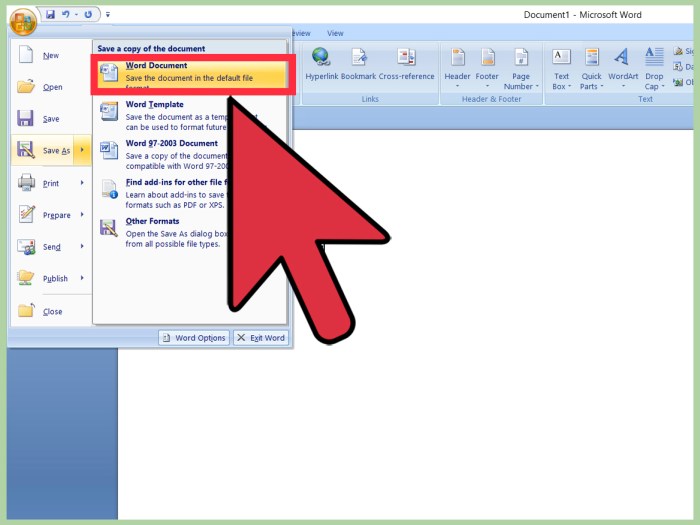
Source: identif.id
Kemampuan untuk menulis dengan benar adalah fondasi komunikasi yang efektif. Microsoft Word menyediakan serangkaian alat canggih untuk membantu Anda mencapai hal ini, memastikan tulisan Anda bebas dari kesalahan ejaan dan tata bahasa, serta meningkatkan kualitas keseluruhan dokumen Anda. Mari kita selami lebih dalam bagaimana fitur-fitur ini bekerja dan bagaimana Anda dapat memanfaatkannya secara maksimal.
Pemahaman Dasar Koreksi Ejaan dan Tata Bahasa
Fitur koreksi ejaan dan tata bahasa di Microsoft Word dirancang untuk membantu Anda menghasilkan tulisan yang lebih bersih dan profesional. Berikut adalah cara kerjanya:
- Cara Kerja: Fitur ini bekerja dengan membandingkan kata-kata dalam dokumen Anda dengan kamus internal yang luas. Jika sebuah kata tidak ditemukan dalam kamus, atau jika ada kesalahan tata bahasa yang terdeteksi berdasarkan aturan tata bahasa yang telah ditetapkan, Word akan menandainya sebagai potensi kesalahan.
- Konteks Penulisan: Fitur ini bekerja di berbagai konteks, termasuk dokumen, email, dan bahkan postingan media sosial yang Anda tulis di Word. Dalam dokumen, kesalahan ditandai langsung saat Anda mengetik. Dalam email, koreksi dapat dilakukan sebelum Anda mengirimkan pesan.
- Perbedaan Otomatis dan Manual:
- Koreksi Ejaan Otomatis: Secara otomatis memperbaiki kesalahan ejaan saat Anda mengetik. Misalnya, jika Anda mengetik “teh” alih-alih “the”, Word akan secara otomatis memperbaikinya.
- Pemeriksaan Tata Bahasa Manual: Menyoroti kesalahan tata bahasa, seperti penggunaan kata yang salah atau struktur kalimat yang tidak tepat. Anda dapat memeriksa ini secara manual dengan menjalankan pemeriksa ejaan dan tata bahasa atau dengan mengklik kanan kata yang digarisbawahi.
- Jenis Kesalahan yang Dideteksi: Fitur ini dapat mendeteksi berbagai jenis kesalahan, termasuk:
- Kesalahan ejaan (kata yang salah ketik).
- Kesalahan tata bahasa (penggunaan kata yang salah, kesalahan subjek-kata kerja, dll.).
- Kesalahan tanda baca (titik, koma, dll.).
- Gaya penulisan yang buruk (misalnya, kalimat yang terlalu panjang atau struktur kalimat yang membingungkan).
- Contoh Kesalahan yang Diperbaiki:
- “Saya melihat teh kucing.” (Diperbaiki menjadi “Saya melihat the kucing.”)
- “Mereka adalah pergi ke toko.” (Diperbaiki menjadi “Mereka pergi ke toko.”)
- “Karena itu, saya ingin memberi tahu anda…” (Diperbaiki menjadi “Oleh karena itu, saya ingin memberi tahu Anda…”)
Mengelola Kamus Pribadi
Kamus pribadi di Microsoft Word memungkinkan Anda untuk menambahkan kata-kata yang tidak terdapat dalam kamus standar, seperti nama orang, istilah teknis, atau singkatan khusus. Berikut adalah cara mengelola kamus pribadi:
- Menambahkan Kata:
- Klik kanan pada kata yang digarisbawahi merah (yang dianggap salah eja).
- Pilih “Tambahkan ke Kamus” dari menu konteks.
- Kapan Menambahkan Kata: Tambahkan kata ke kamus pribadi jika itu adalah kata yang benar dan sering Anda gunakan, tetapi tidak ada dalam kamus standar. Ini akan mencegah Word menandainya sebagai kesalahan di masa mendatang.
- Menghapus Kata:
- Buka “Opsi” di Word (biasanya melalui menu “File”).
- Pilih “Pembuktian” (Proofing).
- Klik tombol “Kamus Kustom”.
- Pilih kamus yang ingin Anda edit.
- Temukan kata yang ingin Anda hapus, pilih, dan klik “Hapus”.
- Manfaat dan Kerugian Kamus Pribadi:
- Manfaat: Memudahkan penulisan kata-kata khusus tanpa gangguan. Meminimalkan kesalahan yang salah ditandai.
- Kerugian: Jika kamus pribadi terlalu luas, Anda mungkin melewatkan kesalahan ejaan yang sebenarnya. Dapat menyebabkan kesalahan ejaan yang tidak disadari jika Anda menambahkan kata yang salah.
Menggunakan Thesaurus untuk Meningkatkan Gaya Penulisan
Thesaurus adalah alat yang sangat berguna untuk meningkatkan variasi kosakata dan menghindari pengulangan kata dalam tulisan Anda. Berikut adalah cara menggunakannya:
- Cara Mengakses dan Menggunakan Thesaurus:
- Klik kanan pada kata yang ingin Anda cari sinonimnya.
- Pilih “Sinonim” dari menu konteks. Word akan menampilkan daftar sinonim.
- Anda juga dapat membuka Thesaurus melalui menu “Tinjauan” (Review) dan memilih “Thesaurus”.
- Menghindari Pengulangan Kata: Gunakan Thesaurus untuk mengganti kata-kata yang sering Anda gunakan dengan sinonim yang lebih bervariasi. Misalnya, gantikan “baik” dengan “bagus,” “luar biasa,” atau “sangat baik.”
- Memilih Sinonim yang Tepat: Perhatikan konteks kalimat saat memilih sinonim. Pastikan sinonim yang Anda pilih memiliki arti yang sesuai dengan maksud Anda.
- Fitur Lanjutan Thesaurus: Beberapa Thesaurus menawarkan fitur pencarian berdasarkan arti atau kategori kata, yang memungkinkan Anda menemukan sinonim yang lebih spesifik.
Tips untuk Menghindari Kesalahan Penulisan
Menghindari kesalahan penulisan membutuhkan latihan dan perhatian terhadap detail. Berikut adalah beberapa tips praktis:
- Periksa Ejaan dan Tata Bahasa: Selalu jalankan pemeriksa ejaan dan tata bahasa di Word sebelum mengirimkan dokumen Anda.
- Gunakan Tanda Baca dengan Benar:
- Gunakan koma untuk memisahkan item dalam daftar dan klausa yang tidak bergantung.
- Gunakan titik untuk mengakhiri kalimat.
- Gunakan tanda tanya untuk pertanyaan.
- Gunakan tanda seru untuk menunjukkan emosi yang kuat.
- Koreksi Bacaan Sendiri (Proofreading): Setelah selesai menulis, bacalah dokumen Anda dengan cermat untuk mencari kesalahan yang mungkin terlewatkan oleh pemeriksa ejaan dan tata bahasa. Bacalah dengan keras untuk membantu Anda menemukan kesalahan.
- Membaca Secara Luas: Membaca berbagai jenis tulisan membantu Anda mengembangkan pemahaman yang lebih baik tentang tata bahasa, ejaan, dan gaya penulisan.
- Gunakan Alat Bantu dengan Bijak: Jangan hanya mengandalkan alat bantu koreksi. Pahami mengapa kesalahan terjadi dan belajarlah untuk memperbaikinya sendiri.
- Perhatikan Struktur Kalimat: Pastikan kalimat Anda jelas dan mudah dipahami. Hindari kalimat yang terlalu panjang atau rumit.
- Periksa Kata-Kata yang Sering Salah Eja: Perhatikan kata-kata yang sering Anda salah eja dan buatlah daftar untuk Anda pelajari.
- Minta Bantuan Orang Lain: Mintalah teman atau kolega untuk membaca dokumen Anda dan memberikan umpan balik.
- Gunakan Sumber Daya Online: Manfaatkan kamus online, thesaurus, dan panduan tata bahasa untuk membantu Anda.
- Berlatih Terus-Menerus: Semakin banyak Anda menulis, semakin baik kemampuan menulis Anda.
Contoh Kalimat yang Mengandung Kesalahan Umum dan Perbaikannya:
- Kesalahan: “Saya pergi ke toko dan membeli apel, jeruk, dan pisang.”
- Perbaikan: “Saya pergi ke toko dan membeli apel, jeruk, dan pisang.” (Koma sebelum “dan” tidak diperlukan dalam daftar sederhana.)
- Kesalahan: “Mereka’re pergi ke rumahnya.”
- Perbaikan: “They’re going to her house.” (Perbaikan penggunaan kontraksi dan kepemilikan.)
Pengalaman Pribadi:
Saya sering menggunakan fitur koreksi ejaan dan tata bahasa di Microsoft Word. Awalnya, saya merasa sedikit terganggu oleh banyaknya garis merah dan hijau yang muncul di dokumen saya. Namun, setelah beberapa saat, saya menyadari betapa bergunanya fitur ini. Fitur ini membantu saya mengidentifikasi kesalahan yang mungkin saya lewatkan, seperti kesalahan ketik atau kesalahan tata bahasa yang halus. Salah satu tantangan terbesar adalah memahami perbedaan antara saran yang diberikan oleh Word dan pilihan gaya pribadi saya.
Kadang-kadang, Word menyarankan perubahan yang tidak sesuai dengan gaya penulisan yang saya inginkan. Namun, secara keseluruhan, fitur ini telah meningkatkan kualitas tulisan saya secara signifikan dan membantu saya menjadi penulis yang lebih percaya diri.
Mencetak Dokumen
Proses pencetakan dokumen adalah langkah krusial dalam menyelesaikan pekerjaan di Microsoft Word. Memahami berbagai opsi dan pengaturan yang tersedia akan memastikan dokumen Anda tercetak sesuai dengan yang diinginkan, baik untuk keperluan pribadi maupun profesional. Artikel ini akan memandu Anda melalui berbagai aspek pencetakan dokumen, mulai dari pengaturan dasar hingga pemecahan masalah yang mungkin timbul.
Mari kita selami lebih dalam bagaimana mengoptimalkan proses pencetakan di Microsoft Word.
Mengatur Margin Halaman
Pengaturan margin halaman sangat penting untuk menentukan tata letak dokumen Anda. Margin menentukan jarak antara tepi halaman dan teks atau objek lainnya. Microsoft Word memungkinkan Anda mengatur margin dalam berbagai satuan ukuran.
Berikut adalah langkah-langkah untuk mengatur margin:
- Buka dokumen yang ingin Anda cetak.
- Klik tab “Tata Letak” (Layout) atau “Tata Letak Halaman” (Page Layout) tergantung pada versi Microsoft Word yang Anda gunakan.
- Di grup “Pengaturan Halaman” (Page Setup), klik “Margin”.
- Pilih salah satu opsi margin yang telah ditentukan (Normal, Narrow, Moderate, Wide, Mirrored) atau klik “Margin Kustom” (Custom Margins) untuk mengatur margin sesuai kebutuhan Anda.
- Pada jendela “Pengaturan Halaman” (Page Setup), di tab “Margin”, atur nilai untuk “Atas” (Top), “Bawah” (Bottom), “Kiri” (Left), dan “Kanan” (Right) sesuai dengan satuan ukuran yang Anda inginkan (inci, sentimeter, atau poin). Satuan ukuran dapat dipilih di bagian “Ukuran Kertas” (Paper Size) atau langsung di kotak pengaturan margin.
- Klik “OK” untuk menerapkan pengaturan.
Pengaruh Margin terhadap Tata Letak Dokumen:
- Margin Lebar: Membuat teks tampak lebih terpusat dan memberikan ruang putih yang lebih luas di sekitar teks, cocok untuk dokumen formal atau presentasi.
- Margin Sempit: Memungkinkan lebih banyak teks untuk ditampilkan pada satu halaman, ideal untuk dokumen yang panjang atau ketika Anda ingin menghemat kertas.
- Margin Kustom: Memberikan fleksibilitas untuk menyesuaikan margin sesuai dengan kebutuhan spesifik Anda, misalnya, untuk mengakomodasi binding atau membuat ruang untuk catatan.
Contoh Visual:
Bayangkan sebuah dokumen dengan margin normal (misalnya, 1 inci untuk semua sisi). Teks akan memiliki jarak 1 inci dari tepi atas, bawah, kiri, dan kanan halaman. Jika Anda mengubah margin menjadi sempit (misalnya, 0.5 inci), teks akan bergerak lebih dekat ke tepi halaman, memungkinkan lebih banyak teks ditampilkan.
Mengatur Orientasi Halaman dan Skala Cetakan
Orientasi halaman dan skala cetakan adalah dua pengaturan penting lainnya yang memengaruhi tampilan dokumen saat dicetak. Orientasi menentukan apakah halaman dicetak secara vertikal (Potret) atau horizontal (Lanskap), sementara skala cetakan memungkinkan Anda menyesuaikan ukuran dokumen agar pas di halaman.
Mengatur Orientasi Halaman:
- Buka dokumen yang ingin Anda cetak.
- Klik tab “Tata Letak” (Layout) atau “Tata Letak Halaman” (Page Layout).
- Di grup “Pengaturan Halaman” (Page Setup), klik “Orientasi” (Orientation).
- Pilih “Potret” (Portrait) untuk orientasi vertikal atau “Lanskap” (Landscape) untuk orientasi horizontal.
Menyesuaikan Skala Cetakan:
- Buka dokumen yang ingin Anda cetak.
- Klik “File” > “Cetak” (Print).
- Di jendela “Cetak”, cari opsi “Skala” (Scale) atau “Ukuran Halaman” (Page Size).
- Pilih opsi untuk menyesuaikan skala (misalnya, “Sesuaikan ke Halaman” atau “Pas ke Halaman”).
- Anda juga dapat menyesuaikan skala secara manual dengan memasukkan persentase (misalnya, 80% untuk mengecilkan dokumen atau 120% untuk memperbesar).
Contoh Visual:
Jika Anda memiliki tabel lebar yang tidak muat dalam orientasi Potret, Anda dapat mengubah orientasi menjadi Lanskap untuk membuatnya pas di halaman. Jika dokumen Anda terlalu besar untuk halaman, Anda dapat mengecilkan skala cetakan (misalnya, 90%) agar semua konten masuk.
Memilih Printer dan Memastikan Printer Siap Digunakan
Sebelum mencetak, Anda harus memilih printer yang benar dan memastikan printer tersebut online dan siap digunakan. Langkah-langkah ini bervariasi tergantung pada sistem operasi yang Anda gunakan.
Windows:
- Buka dokumen yang ingin Anda cetak.
- Klik “File” > “Cetak”.
- Di bagian “Printer”, klik menu drop-down untuk memilih printer yang diinginkan. Daftar printer yang terinstal akan ditampilkan.
- Pastikan printer yang Anda pilih memiliki status “Siap” (Ready) atau “Online”. Jika printer offline, periksa koneksi kabel, pastikan printer menyala, dan pastikan tidak ada pesan kesalahan pada printer.
macOS:
- Buka dokumen yang ingin Anda cetak.
- Klik “File” > “Cetak”.
- Di bagian “Printer”, pilih printer yang diinginkan dari menu drop-down.
- Periksa status printer di jendela “Cetak”. Jika printer offline, pastikan printer terhubung ke jaringan, menyala, dan tidak ada masalah.
Linux (Umumnya):
- Buka dokumen yang ingin Anda cetak.
- Klik “File” > “Cetak”.
- Pilih printer dari daftar yang tersedia.
- Periksa status printer. Jika printer offline, pastikan printer terhubung ke jaringan, menyala, dan driver printer telah diinstal dengan benar.
Opsi Cetak Tambahan
Microsoft Word, Google Docs, dan Adobe Acrobat Reader menawarkan berbagai opsi cetak untuk menyesuaikan hasil cetakan Anda. Opsi-opsi ini dapat diakses melalui antarmuka cetak masing-masing aplikasi.
Mencetak Bolak-Balik (Duplex):
- Microsoft Word: Di jendela “Cetak”, cari opsi “Mencetak Satu Sisi” (Print on One Side) atau “Duplex”. Pilih “Mencetak Bolak-Balik” (Print on Both Sides) atau opsi yang sesuai dengan kemampuan printer Anda.
- Google Docs: Klik “Cetak” > “More options”. Pilih “Two-sided” atau opsi serupa untuk mencetak bolak-balik.
- Adobe Acrobat Reader: Di jendela “Cetak”, pilih “Mencetak Bolak-Balik” (Print on Both Sides) di bagian “Pages to Print”.
Mencetak Warna atau Hitam Putih:
- Microsoft Word: Di jendela “Cetak”, cari opsi “Warna” (Color) atau “Hitam Putih” (Grayscale). Pilih opsi yang sesuai.
- Google Docs: Klik “Cetak” > “More options”. Pilih “Color” atau “Black and White”.
- Adobe Acrobat Reader: Di jendela “Cetak”, cari opsi “Warna” (Color) atau “Grayscale”. Pilih opsi yang sesuai.
Mencetak Beberapa Halaman Per Lembar:
- Microsoft Word: Di jendela “Cetak”, cari opsi “Halaman per Lembar” (Pages per Sheet). Pilih jumlah halaman yang ingin Anda cetak per lembar.
- Google Docs: Klik “Cetak” > “More options”. Pilih jumlah halaman per lembar di bagian “Pages per sheet”.
- Adobe Acrobat Reader: Di jendela “Cetak”, pilih jumlah halaman per lembar di bagian “Page Sizing & Handling”.
Mencetak Beberapa Salinan dan Mengurutkan Salinan
Anda dapat mencetak beberapa salinan dokumen Anda dan mengatur urutan salinan tersebut. Berikut adalah langkah-langkahnya:
- Buka dokumen yang ingin Anda cetak.
- Klik “File” > “Cetak”.
- Di bagian “Salinan” (Copies), masukkan jumlah salinan yang Anda inginkan.
- Periksa opsi “Urutkan” (Collate). Jika diaktifkan (biasanya default), salinan akan dicetak dalam urutan yang benar (halaman 1, 2, 3, 1, 2, 3, dst.). Jika dinonaktifkan, semua salinan halaman 1 akan dicetak, diikuti oleh semua salinan halaman 2, dst.
- Klik “Cetak”.
Contoh Visual:
Jika Anda ingin mencetak 3 salinan dokumen 3 halaman dan opsi “Urutkan” diaktifkan, Anda akan mendapatkan 3 set lengkap dokumen (halaman 1, 2, 3; halaman 1, 2, 3; halaman 1, 2, 3). Jika opsi “Urutkan” dinonaktifkan, Anda akan mendapatkan 3 salinan halaman 1, diikuti oleh 3 salinan halaman 2, dan kemudian 3 salinan halaman 3.
Membatalkan Pekerjaan Cetak
Terkadang, Anda perlu membatalkan pekerjaan cetak yang sedang berlangsung atau yang tertunda. Berikut adalah langkah-langkahnya:
- Membatalkan di Aplikasi:
- Jika pencetakan belum dimulai, Anda dapat mengklik “Batalkan” (Cancel) di jendela “Cetak” atau menutup aplikasi.
- Membatalkan di Antrian Printer:
- Windows: Klik ikon printer di baki sistem (system tray) di sudut kanan bawah layar. Jendela antrian cetak akan terbuka. Pilih pekerjaan cetak yang ingin Anda batalkan, klik kanan, dan pilih “Batalkan” (Cancel) atau “Batalkan Dokumen” (Cancel Document).
- macOS: Klik ikon printer di Dock atau buka “System Preferences” > “Printers & Scanners”. Pilih printer Anda, dan di antrian cetak, pilih pekerjaan cetak yang ingin Anda batalkan dan klik ikon “X” (Batalkan).
- Linux: Bergantung pada distribusi Linux Anda, Anda mungkin perlu mengakses antrian cetak melalui aplikasi seperti “Print Manager” atau “CUPS Web Interface”. Pilih pekerjaan cetak dan batalkan.
Perbedaan utama antara membatalkan di aplikasi dan antrian printer adalah bahwa membatalkan di aplikasi akan mencoba menghentikan pencetakan sebelum dimulai, sementara membatalkan di antrian printer akan menghentikan pencetakan yang sudah dimulai atau yang sedang menunggu.
Memecahkan Masalah Pencetakan Umum
Berikut adalah beberapa masalah pencetakan umum dan cara mengatasinya:
- Printer Tidak Merespons:
- Periksa apakah printer menyala dan terhubung dengan benar ke komputer atau jaringan.
- Pastikan printer memiliki kertas yang cukup.
- Periksa kabel USB atau koneksi jaringan.
- Restart printer dan komputer Anda.
- Periksa driver printer dan instal ulang jika perlu.
- Kualitas Cetak Buruk:
- Periksa level tinta atau toner.
- Bersihkan kepala cetak (print head) printer Anda.
- Ganti kartrid tinta atau toner jika perlu.
- Periksa pengaturan kualitas cetak di jendela “Cetak”.
- Pesan Kesalahan:
- Baca pesan kesalahan dengan cermat.
- Cari solusi untuk pesan kesalahan tersebut di situs web produsen printer atau di internet.
- Periksa apakah ada pembaruan firmware untuk printer Anda.
Tabel Perbandingan Proses Pencetakan di Berbagai Aplikasi
| Fitur | Microsoft Word | Google Docs | Adobe Acrobat Reader |
|---|---|---|---|
| Pengaturan Margin | “Tata Letak” > “Margin” | “File” > “Page setup” | “File” > “Print” > “Page Setup” |
| Orientasi Halaman | “Tata Letak” > “Orientasi” | “File” > “Page setup” | “File” > “Print” > “Page Setup” |
| Opsi Cetak (Duplex, Warna/Hitam Putih, Halaman per Lembar) | “File” > “Cetak” | “File” > “Cetak” > “More options” | “File” > “Cetak” |
| Membatalkan Pekerjaan Cetak | “Batalkan” di jendela cetak atau tutup aplikasi. | “Batalkan” di jendela cetak atau tutup aplikasi. | Melalui antrian printer di sistem operasi. |
Skenario Kasus: Mencetak Dokumen dengan Persyaratan Khusus
Skenario: Seorang pengguna perlu mencetak dokumen laporan yang sangat panjang (100+ halaman) untuk presentasi. Dokumen tersebut harus dicetak bolak-balik, dengan margin khusus untuk binding, dan beberapa salinan. Pengguna ingin memastikan dokumen terlihat profesional dan mudah dibaca.
Langkah-langkah yang Harus Diambil:
- Pengaturan Margin: Buka dokumen di Microsoft Word. Masuk ke “Tata Letak” > “Margin” > “Margin Kustom”. Atur margin kiri (untuk binding) lebih lebar dari margin kanan (misalnya, kiri 1.5 inci, kanan 1 inci).
- Orientasi: Jika laporan berisi tabel atau gambar lebar, ubah orientasi halaman yang sesuai (Potret atau Lanskap).
- Opsi Cetak: Klik “File” > “Cetak”. Di bagian “Printer”, pilih printer yang mendukung pencetakan bolak-balik. Pilih opsi “Mencetak Bolak-Balik” (Print on Both Sides).
- Salinan: Atur jumlah salinan yang dibutuhkan di bagian “Salinan” (Copies).
- Urutkan: Pastikan opsi “Urutkan” (Collate) diaktifkan agar salinan tercetak dalam urutan yang benar.
- Pratinjau: Gunakan pratinjau cetak untuk memastikan semua pengaturan sudah benar sebelum mencetak.
- Pencetakan: Klik “Cetak”.
Kolaborasi dan Berbagi Dokumen
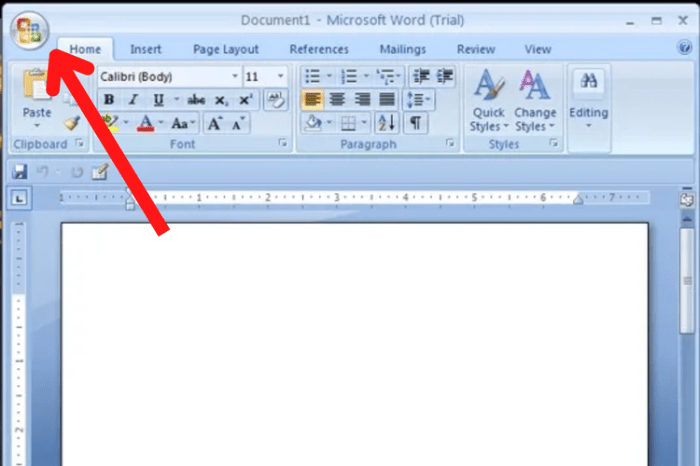
Source: kompas.com
Microsoft Word bukan hanya alat untuk menulis; ia juga merupakan platform kolaborasi yang kuat. Kemampuan berbagi dan berkolaborasi memungkinkan beberapa orang bekerja pada dokumen yang sama secara bersamaan atau bergantian, meningkatkan efisiensi dan memastikan semua orang memiliki akses ke informasi terbaru. Fitur-fitur ini sangat penting dalam lingkungan kerja tim, proyek akademis, atau kolaborasi pribadi.
Mari kita telaah berbagai cara untuk berbagi dokumen, menggunakan fitur komentar, melacak perubahan, dan mengelola akses untuk memaksimalkan potensi kolaborasi dalam Microsoft Word.
Rancang Cara Berbagi Dokumen dengan Orang Lain
Berbagi dokumen adalah langkah krusial dalam kolaborasi. Microsoft Word menawarkan beberapa metode untuk membagikan dokumen, masing-masing dengan kelebihan, kekurangan, dan pertimbangan keamanannya sendiri. Pemilihan metode yang tepat tergantung pada kebutuhan spesifik proyek dan tingkat keamanan yang diinginkan.
- Berbagi melalui Tautan Publik: Metode ini memungkinkan siapa saja yang memiliki tautan untuk melihat atau mengedit dokumen, tergantung pada izin yang diberikan. Ini adalah cara tercepat untuk berbagi, tetapi juga yang paling berisiko karena aksesnya yang luas.
- Berbagi melalui Undangan Email: Metode ini lebih aman karena Anda mengontrol siapa yang memiliki akses melalui alamat email. Anda dapat memberikan izin edit, komentar, atau hanya melihat. Ini lebih aman daripada tautan publik, tetapi memerlukan alamat email penerima.
- Berbagi melalui Platform Penyimpanan Awan (Contoh: Google Drive, Dropbox, OneDrive): Platform ini menawarkan sinkronisasi otomatis dan kolaborasi real-time. Anda dapat mengatur izin akses yang berbeda dan melacak perubahan dengan mudah. Ini sangat berguna untuk proyek kolaboratif yang aktif.
- Berbagi melalui Lampiran Email: Cara klasik untuk berbagi dokumen. Cocok untuk dokumen final yang tidak memerlukan kolaborasi real-time. Namun, ukuran file dan kurangnya fitur kolaborasi adalah batasan utamanya.
Berikut adalah tabel yang merangkum perbandingan metode berbagi:
| Metode Berbagi | Kelebihan | Kekurangan | Pertimbangan Keamanan |
|---|---|---|---|
| Tautan Publik | Akses mudah, tidak perlu login | Kurang aman, potensi akses tak terbatas | Gunakan kata sandi, batasi izin (lihat-saja) |
| Undangan Email | Kontrol akses lebih baik, mudah melacak siapa yang memiliki akses | Memerlukan alamat email, potensi masalah pengiriman | Verifikasi identitas penerima, gunakan enkripsi (jika sensitif) |
| Platform Penyimpanan Awan | Sinkronisasi otomatis, kolaborasi real-time | Ketergantungan pada koneksi internet, potensi biaya penyimpanan | Pengaturan izin yang tepat, enkripsi data |
| Lampiran Email | Mudah, cocok untuk dokumen final | Ukuran file terbatas, tidak ada kolaborasi real-time | Periksa virus, enkripsi file (jika sensitif) |
Jelaskan Cara Menggunakan Fitur Komentar untuk Berkolaborasi
Fitur komentar memungkinkan kolaborator untuk memberikan umpan balik, mengajukan pertanyaan, dan memberikan saran langsung dalam dokumen. Fitur ini meningkatkan komunikasi dan memastikan semua orang berada pada halaman yang sama.
- Menambahkan Komentar: Sorot teks atau objek yang ingin Anda komentari, lalu klik kanan dan pilih “Komentar Baru”. Anda juga dapat menggunakan tab “Review” dan memilih “Komentar Baru”.
- Memberikan Umpan Balik: Ketik komentar Anda di kotak komentar yang muncul. Anda dapat memberikan umpan balik tentang tata bahasa, gaya penulisan, atau konten.
- Menanggapi Komentar: Kolaborator lain dapat menanggapi komentar Anda dengan mengklik tombol “Balas” di bawah komentar.
- Menggunakan Mention (@nama_pengguna): Gunakan simbol “@” diikuti nama pengguna untuk menargetkan individu tertentu dalam komentar. Ini akan memberi tahu orang tersebut bahwa komentar tersebut ditujukan kepada mereka.
Contoh skenario penggunaan fitur komentar yang efektif:
- Penulis: “Saya telah menyelesaikan bab 1. Mohon tinjauan.”
- Editor: “@Penulis, pada paragraf 3, kalimat kedua perlu direvisi. Juga, tambahkan contoh yang lebih spesifik.”
- Penulis: “Siap, sudah diperbaiki. Terima kasih!”
Bahaskan Cara Melacak Perubahan dan Menerima atau Menolak Perubahan
Fitur pelacakan perubahan ( track changes) memungkinkan Anda untuk melihat dan mengelola perubahan yang dibuat oleh kolaborator lain. Ini sangat penting untuk memastikan bahwa semua perubahan ditinjau dan disetujui sebelum dokumen difinalisasi.
- Mengaktifkan Pelacakan Perubahan: Buka tab “Review” dan klik “Track Changes”. Setiap perubahan yang dibuat setelah fitur ini diaktifkan akan ditandai dengan warna dan garis bawah.
- Melihat Perubahan: Perubahan akan ditampilkan dalam warna yang berbeda untuk setiap kolaborator. Anda dapat melihat detail perubahan dengan mengklik tanda perubahan.
- Menerima atau Menolak Perubahan: Di tab “Review”, Anda dapat memilih untuk menerima atau menolak perubahan.
- Menerima Semua Perubahan: Klik “Terima” -> “Terima Semua Perubahan”.
- Menerima atau Menolak Perubahan Secara Individual: Klik “Terima” atau “Tolak” pada setiap perubahan.
- Menggunakan Fitur ‘Bandingkan’: Gunakan fitur “Bandingkan” untuk melihat perbedaan antara versi dokumen yang berbeda.
Tips untuk menyelesaikan konflik perubahan:
- Komunikasi yang jelas: Diskusikan perubahan yang kontroversial dengan kolaborator lain.
- Gunakan komentar: Berikan alasan untuk menerima atau menolak perubahan.
- Simpan versi: Buat salinan dokumen sebelum melakukan perubahan besar.
Buatlah Ilustrasi Deskriptif tentang Cara Berbagi Dokumen Secara Online
Berbagi dokumen secara online adalah proses yang mudah dengan platform seperti Google Drive dan Microsoft OneDrive. Berikut adalah deskripsi langkah-langkah berbagi dokumen menggunakan Google Drive sebagai contoh.
Ilustrasi: Berbagi Dokumen di Google Drive
- Unggah Dokumen:
- Buka Google Drive di browser Anda.
- Klik tombol “Baru” yang terletak di sudut kiri atas.
- Pilih “Unggah File” atau “Unggah Folder” untuk memilih dokumen dari komputer Anda.
- Dokumen akan diunggah dan muncul di daftar file Google Drive Anda.
- Klik Kanan Dokumen:
- Temukan dokumen yang baru saja Anda unggah.
- Klik kanan pada nama dokumen.
- Sebuah menu konteks akan muncul dengan berbagai opsi.
- Pilih “Bagikan”:
- Dalam menu konteks, pilih opsi “Bagikan”.
- Jendela “Bagikan dengan orang dan grup” akan terbuka.
- Masukkan Alamat Email:
- Di bagian “Tambahkan orang dan grup”, masukkan alamat email orang yang ingin Anda bagi dokumen.
- Anda dapat menambahkan beberapa alamat email jika perlu.
- Atur Izin:
- Di sebelah kanan kolom input email, terdapat menu dropdown dengan opsi izin.
- Pilih salah satu dari tiga opsi: “Editor” (dapat mengedit), “Komentator” (dapat memberikan komentar), atau “Pembaca” (hanya dapat melihat).
- Kirim:
- Setelah mengatur izin, klik tombol “Kirim” untuk mengirim undangan berbagi ke email penerima.
- Penerima akan menerima email dengan tautan ke dokumen yang dapat mereka akses sesuai dengan izin yang Anda berikan.
Fitur Lanjutan: Daftar Isi dan Indeks
Dalam dunia penulisan dokumen profesional, kemampuan untuk menyajikan informasi secara terstruktur dan mudah dinavigasi sangatlah penting. Microsoft Word menyediakan fitur-fitur canggih seperti daftar isi dan indeks untuk membantu Anda mencapai tujuan ini. Fitur-fitur ini tidak hanya meningkatkan keterbacaan dokumen, tetapi juga menghemat waktu pembaca dengan memungkinkan mereka menemukan informasi yang relevan dengan cepat.
Oke, mari kita mulai dari dasar: Microsoft Word. Kita bisa menggunakannya untuk menulis, mengedit, dan memformat dokumen. Tapi, pernahkah terpikir, bagaimana jika ada masalah yang lebih mendesak, seperti biawak yang masuk rumah? Nah, sama seperti kita perlu menguasai fitur Word, kita juga perlu tahu cara mengusir biawak dari rumah. Setelah urusan biawak selesai, kembali lagi ke Word, dan mari kita atur format tulisan kita dengan rapi dan profesional.
Membuat Daftar Isi Otomatis
Daftar isi otomatis adalah fitur yang sangat berguna untuk dokumen panjang. Fitur ini memungkinkan Anda membuat daftar isi yang secara otomatis memperbarui diri saat Anda melakukan perubahan pada judul dan subjudul dalam dokumen. Berikut adalah langkah-langkah untuk membuatnya:
- Gunakan Gaya Judul: Terapkan gaya judul (Heading 1, Heading 2, dll.) pada judul dan subjudul dokumen Anda. Word menggunakan gaya ini untuk mengidentifikasi elemen-elemen yang akan dimasukkan dalam daftar isi.
- Tempatkan Kursor: Letakkan kursor di tempat Anda ingin daftar isi muncul, biasanya di awal dokumen setelah halaman judul atau abstrak.
- Buka Tab Referensi: Klik tab “Referensi” pada ribbon Word.
- Pilih Daftar Isi: Di grup “Daftar Isi”, klik tombol “Daftar Isi”. Anda akan melihat beberapa pilihan gaya daftar isi yang sudah diformat. Pilih gaya yang sesuai dengan kebutuhan Anda.
- Sesuaikan (Opsional): Jika Anda ingin menyesuaikan daftar isi, klik “Daftar Isi Kustom” untuk mengubah format, level judul yang ditampilkan, dan opsi lainnya.
Setelah Anda membuat daftar isi, Word akan secara otomatis menghasilkan daftar yang mencantumkan judul, subjudul, dan nomor halaman yang sesuai. Perubahan pada judul atau nomor halaman akan secara otomatis diperbarui dalam daftar isi.
Membuat Indeks untuk Dokumen
Indeks memungkinkan pembaca menemukan informasi tertentu dalam dokumen dengan cepat melalui daftar kata kunci dan nomor halaman yang relevan. Membuat indeks melibatkan penandaan entri indeks dalam dokumen dan kemudian menghasilkan indeks berdasarkan penanda tersebut. Berikut adalah cara membuat indeks:
- Tandai Entri Indeks: Pilih kata atau frasa yang ingin Anda sertakan dalam indeks. Pada tab “Referensi”, klik “Tandai Entri”.
- Sesuaikan Entri: Dalam kotak dialog “Tandai Entri Indeks”, Anda dapat menyesuaikan entri indeks. Anda dapat mengubah teks yang akan muncul dalam indeks, menambahkan subentri, atau menentukan rentang halaman.
- Tandai Semua (Opsional): Jika Anda ingin menandai semua kemunculan kata atau frasa tertentu dalam dokumen, klik “Tandai Semua”.
- Buat Indeks: Setelah menandai semua entri, tempatkan kursor di tempat Anda ingin indeks muncul. Di grup “Indeks” pada tab “Referensi”, klik “Sisipkan Indeks”.
- Sesuaikan Indeks (Opsional): Dalam kotak dialog “Indeks”, Anda dapat menyesuaikan format indeks, seperti jumlah kolom, gaya, dan karakter pemisah.
Word akan menghasilkan indeks yang mencantumkan kata kunci, frasa, dan nomor halaman yang sesuai. Indeks akan diurutkan secara alfabetis.
Memperbarui Daftar Isi dan Indeks
Saat Anda membuat perubahan pada dokumen, seperti menambahkan judul baru, mengubah nomor halaman, atau menambahkan entri indeks baru, Anda perlu memperbarui daftar isi dan indeks untuk memastikan informasi yang disajikan akurat. Berikut adalah cara memperbaruinya:
- Memperbarui Daftar Isi: Klik kanan pada daftar isi, lalu pilih “Perbarui Bidang”. Anda dapat memilih untuk memperbarui hanya nomor halaman atau seluruh daftar isi.
- Memperbarui Indeks: Klik kanan pada indeks, lalu pilih “Perbarui Bidang”. Word akan memperbarui indeks untuk mencerminkan perubahan yang Anda buat.
Pembaruan ini sangat penting untuk menjaga keakuratan dan kegunaan dokumen Anda.
Contoh Langkah-langkah Membuat Daftar Isi yang Efisien
Mari kita susun contoh langkah-langkah yang efisien untuk membuat daftar isi:
- Rencanakan Struktur Dokumen: Sebelum menulis, rencanakan struktur dokumen Anda. Tentukan judul, subjudul, dan level hierarki yang akan Anda gunakan.
- Terapkan Gaya Judul: Saat menulis, gunakan gaya judul (Heading 1, Heading 2, dll.) secara konsisten pada judul dan subjudul. Ini adalah kunci untuk daftar isi otomatis.
- Tinjau dan Perbaiki: Setelah selesai menulis, tinjau kembali dokumen untuk memastikan semua judul dan subjudul telah diberi gaya yang benar.
- Sisipkan Daftar Isi: Tempatkan kursor di tempat yang diinginkan untuk daftar isi, lalu sisipkan daftar isi otomatis dari tab “Referensi”.
- Perbarui Secara Berkala: Perbarui daftar isi secara berkala saat Anda membuat perubahan pada dokumen. Cukup klik kanan pada daftar isi dan pilih “Perbarui Bidang”.
Dengan mengikuti langkah-langkah ini, Anda dapat membuat daftar isi yang efisien dan mudah dipelihara.
Tips dan Trik: Efisiensi Penggunaan
Microsoft Word bukan hanya sekadar aplikasi pengolah kata; ia adalah alat yang kaya akan fitur untuk meningkatkan produktivitas. Dengan menguasai beberapa tips dan trik, pengguna dapat mengoptimalkan waktu dan upaya mereka saat bekerja dengan dokumen. Mari kita selami beberapa cara untuk memaksimalkan potensi Word.
Shortcut Keyboard untuk Mempercepat Pekerjaan
Shortcut keyboard adalah kunci untuk meningkatkan kecepatan dan efisiensi dalam bekerja dengan Microsoft Word. Mengingat dan menggunakan kombinasi tombol tertentu dapat menghemat waktu yang signifikan dibandingkan dengan penggunaan mouse. Berikut adalah beberapa shortcut penting yang perlu dikuasai:
- Ctrl + C: Menyalin teks atau objek yang dipilih.
- Ctrl + X: Memotong teks atau objek yang dipilih.
- Ctrl + V: Menempelkan teks atau objek yang telah disalin atau dipotong.
- Ctrl + Z: Membatalkan tindakan terakhir (undo).
- Ctrl + Y: Mengulangi tindakan terakhir (redo).
- Ctrl + B: Menebalkan teks yang dipilih (bold).
- Ctrl + I: Memiringkan teks yang dipilih (italic).
- Ctrl + U: Menggarisbawahi teks yang dipilih (underline).
- Ctrl + S: Menyimpan dokumen.
- Ctrl + P: Mencetak dokumen.
- Ctrl + A: Memilih semua teks dalam dokumen.
- Ctrl + Enter: Memasukkan jeda halaman.
- Ctrl + Home: Memindahkan kursor ke awal dokumen.
- Ctrl + End: Memindahkan kursor ke akhir dokumen.
- Ctrl + F: Membuka kotak dialog Find (Pencarian).
- Ctrl + H: Membuka kotak dialog Replace (Penggantian).
Selain shortcut dasar di atas, Word juga menawarkan shortcut untuk format paragraf, navigasi, dan banyak lagi. Pengguna dapat menemukan daftar lengkap shortcut di menu Help Word atau dengan mencari “shortcut keyboard Word” di internet.
Menyesuaikan Antarmuka Word Sesuai Kebutuhan
Microsoft Word memungkinkan pengguna untuk menyesuaikan antarmuka sesuai dengan preferensi pribadi dan kebutuhan pekerjaan. Kustomisasi ini dapat meningkatkan efisiensi dan kenyamanan dalam bekerja. Berikut adalah beberapa cara untuk menyesuaikan antarmuka Word:
- Menyesuaikan Ribbon: Pengguna dapat menambahkan, menghapus, atau mengubah urutan tab dan perintah di Ribbon. Caranya adalah dengan mengklik kanan pada Ribbon dan memilih “Customize the Ribbon”.
- Menyesuaikan Quick Access Toolbar: Quick Access Toolbar (QAT) adalah bilah yang terletak di sudut kiri atas jendela Word. Pengguna dapat menambahkan perintah yang sering digunakan ke QAT untuk akses cepat. Klik ikon panah kecil di QAT dan pilih perintah yang ingin ditambahkan.
- Mengubah Tampilan: Pengguna dapat mengubah tampilan dokumen, seperti mengubah ukuran tampilan, menampilkan atau menyembunyikan penggaris, dan mengubah tampilan dokumen (misalnya, tampilan Draft, Print Layout, atau Web Layout).
- Mengatur Opsi Word: Opsi Word memungkinkan pengguna untuk menyesuaikan berbagai pengaturan, seperti pengaturan penyimpanan, pengaturan bahasa, dan pengaturan tampilan. Akses opsi Word melalui File > Options.
Dengan menyesuaikan antarmuka Word, pengguna dapat menciptakan lingkungan kerja yang lebih personal dan efisien.
Menggunakan Fitur Pencarian dan Penggantian (Find and Replace)
Fitur Find and Replace (Pencarian dan Penggantian) adalah alat yang sangat berguna untuk mengedit dan memformat dokumen secara efisien. Fitur ini memungkinkan pengguna untuk mencari dan mengganti teks tertentu, format, atau bahkan karakter khusus di seluruh dokumen. Berikut adalah cara menggunakan fitur Find and Replace:
- Membuka Kotak Dialog Find and Replace: Buka kotak dialog Find and Replace dengan menekan Ctrl + H atau melalui tab Home > Editing > Replace.
- Memasukkan Teks yang Akan Dicari: Pada kolom “Find what”, masukkan teks atau format yang ingin Anda cari.
- Memasukkan Teks Pengganti: Pada kolom “Replace with”, masukkan teks atau format yang ingin menggantikan teks yang ditemukan.
- Memilih Opsi Pencarian: Gunakan opsi pencarian untuk menyesuaikan pencarian, seperti “Match case” (cocokkan huruf besar/kecil), “Find whole words only” (temukan hanya kata utuh), dan “Use wildcards” (gunakan karakter wildcard).
- Mengganti Teks: Klik tombol “Replace” untuk mengganti satu instance teks yang ditemukan, “Replace All” untuk mengganti semua instance, atau “Find Next” untuk meninjau setiap instance sebelum mengganti.
Fitur Find and Replace sangat berguna untuk memperbaiki kesalahan ketik, mengganti format, dan melakukan perubahan besar pada dokumen dengan cepat dan efisien.
Trik-Trik Tersembunyi dalam Microsoft Word
Microsoft Word menyimpan sejumlah trik tersembunyi yang dapat meningkatkan produktivitas dan membuat pengalaman bekerja lebih menyenangkan. Berikut adalah beberapa trik yang mungkin belum Anda ketahui:
- Menggunakan Karakter Khusus: Word menyediakan berbagai karakter khusus, seperti simbol hak cipta, simbol mata uang, dan karakter lainnya. Untuk menyisipkan karakter khusus, buka tab Insert > Symbols > Symbol.
- Menggunakan Autocorrect: Fitur Autocorrect secara otomatis memperbaiki kesalahan ketik dan mengganti teks tertentu dengan teks lain. Pengguna dapat menyesuaikan Autocorrect melalui File > Options > Proofing > Autocorrect Options.
- Membuat Tabel Cepat: Untuk membuat tabel dengan cepat, ketik tanda plus (+), lalu masukkan beberapa tanda minus (-) untuk menentukan lebar kolom, dan akhiri dengan tanda plus (+). Tekan Enter, dan Word akan secara otomatis membuat tabel.
- Menggunakan Mode Baca: Mode Baca (Read Mode) menyajikan dokumen dalam tampilan yang lebih mudah dibaca, dengan menghilangkan gangguan visual. Klik View > Read Mode untuk mengaktifkan.
- Menggunakan Editor untuk Peningkatan Penulisan: Fitur Editor (sebelumnya dikenal sebagai Editor Microsoft) memeriksa tata bahasa, ejaan, dan gaya penulisan, serta memberikan saran untuk peningkatan. Fitur ini dapat diakses melalui tab Review > Editor.
Dengan memanfaatkan trik-trik tersembunyi ini, pengguna dapat meningkatkan efisiensi, memperkaya dokumen, dan memaksimalkan potensi Microsoft Word.
Ringkasan Penutup
Menguasai Microsoft Word bukan hanya tentang mengetik; ini tentang membuka potensi kreatif dan meningkatkan produktivitas. Dengan panduan ini, diharapkan Anda telah memperoleh fondasi yang kuat untuk menjelajahi lebih jauh, mengeksplorasi fitur-fitur canggih, dan mengoptimalkan alur kerja. Ingatlah, latihan adalah kunci. Semakin sering Anda menggunakan Word, semakin mahir Anda. Selamat berkarya, dan semoga dokumen-dokumen Anda selalu tampil profesional dan memukau.
Jawaban untuk Pertanyaan Umum: Cara Memakai Microsoft Word
Apa perbedaan antara “Save” dan “Save As”?
“Save” menyimpan perubahan pada dokumen yang sudah ada, sedangkan “Save As” memungkinkan Anda menyimpan dokumen dengan nama atau format baru, atau di lokasi yang berbeda.
Bagaimana cara mengubah ukuran kertas di Word?
Buka tab “Layout”, klik “Size”, lalu pilih ukuran kertas yang diinginkan (misalnya, A4, Letter).
Apa fungsi Format Painter?
Format Painter digunakan untuk menyalin format teks (jenis huruf, ukuran, gaya, warna) dari satu bagian teks ke bagian lain dengan cepat.
Bagaimana cara membuat daftar isi otomatis?
Gunakan style heading (Heading 1, Heading 2, dll.) pada judul dan subjudul, lalu sisipkan daftar isi dari tab “References”.
Bagaimana cara menyisipkan gambar di Word?
Buka tab “Insert”, klik “Pictures”, lalu pilih gambar dari komputer atau sumber online.